Hướng Dẫn Khắc Phục Lỗi Bàn Phím Laptop Win 10
Cách 1: Vô hiệu hóa bàn phím laptop Win 10
- Đôi khi, vì một lý do nào đó mà bàn phím laptop của bạn bị lỗi như đơ phím, phím chạy loạn xạ. Trong khi, đợi ra tiệm sửa cách tốt nhất là bạn khóa bàn phím laptop sử dụng bàn phím rời để bạn xử lý các công việc hiện tại của bạn thì bạn băn khoăn phải làm như thế nào.
- Ngoài ra, trong một vài trường hợp lợi ích từ việc vô hiệu hóa bàn phím laptop sẽ giúp cho bạn:
Tránh truy cập từ kẻ xấu.
Khi bạn có nhu cầu vệ sinh bàn phím laptop.
Tránh trường hợp trẻ nhỏ nghịch ngợm bàn phím, xóa mất dữ liệu quan trọng.
Đôi lúc thú cưng như chó, mèo chạy nhảy lên bàn phím.
Sau đây LIS Tech sẽ chia sẻ với bạn thủ thuật tắt bàn phím laptop Win 10 cực kỳ đơn giản
Cách tắt bàn phím laptop bằng Device Manager
Bước 1: Bạn gõ Device Manager trên thanh tìm kiếm rồi chọn mục Device Manager.
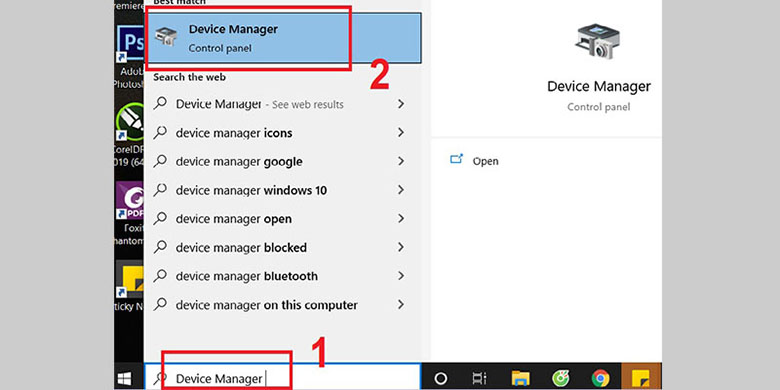
Bước 2: Bạn click chọn Keyboards.
Bước 3: Tiếp tục click chuột phải vào tên bàn phím bạn muốn khóa rồi chọn Uninstall device.
Bước 4: Click chọn Uninstall.
Bước 5: Bạn chọn không khởi động lại laptop để hoàn tất khóa bàn phím.
Bước 6: Bạn gắn bàn phím rời vào laptop.
Cách 2: Update window 10 phiên bản mới nhất
Bước 1: Bạn click chọn search trên window gõ dòng chữ “check for updates”
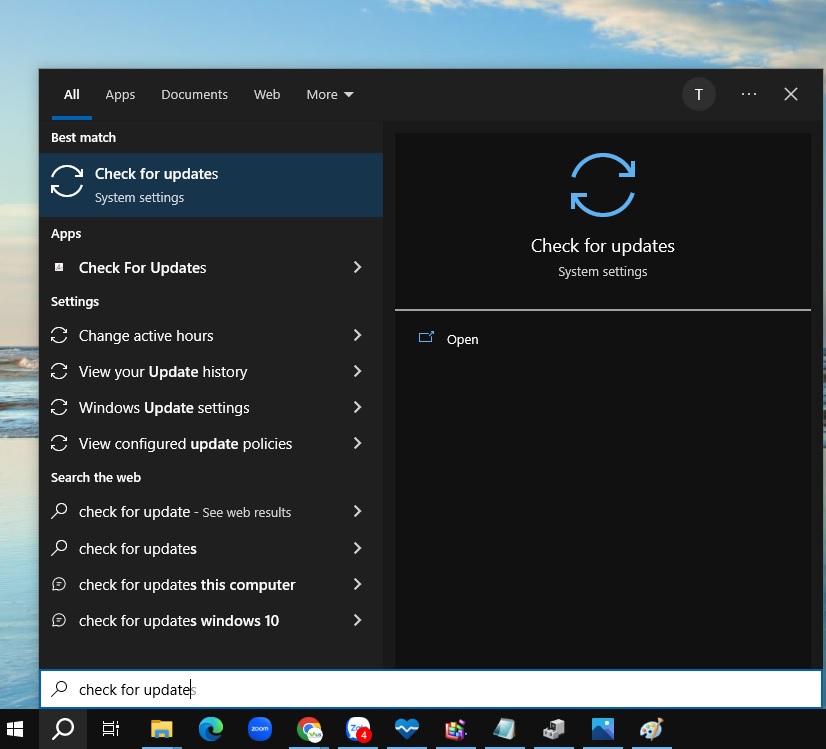
Bước 2: Bạn kiểm tra Windows Update đã cập nhật đầy đủ chưa nếu chưa thì bạn cập nhật thêm
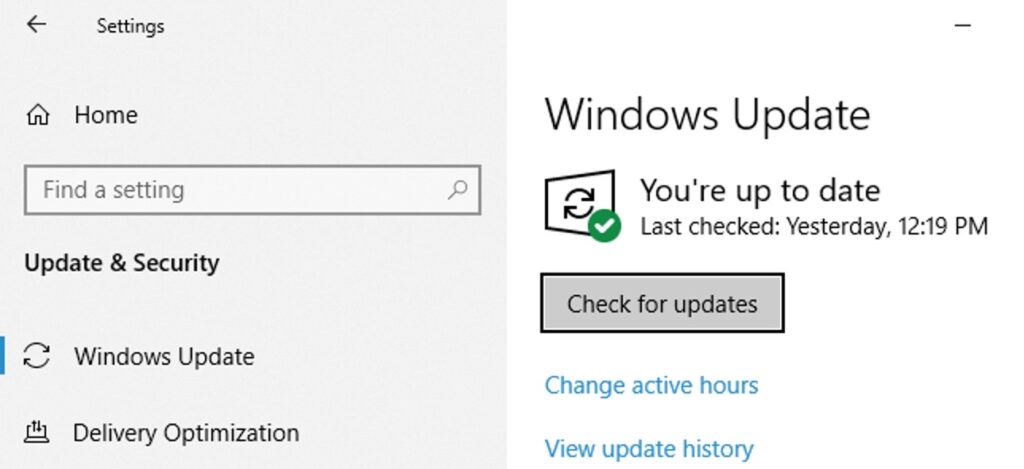
Bước 3: Sau khi bạn cập nhật xong bạn restart lại máy tính
Trên đây là một vài thủ thuật máy tính hữu ích mà chúng tôi muốn gửi tới bạn. Nếu bạn đã quan tâm bài viết trên và tin tưởng vào các dịch vụ của chúng tôi, bạn vui lòng vào website của LIS Tech hoặc liên hệ với chúng tôi theo thông tin sau:
Website LIS Tech: https://listech.com.vn
Zalo: 0903 944 691
Hotline: 0903 944 691
Fanpage Facebook: https://facebook.com/listechvn




